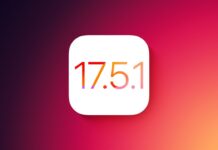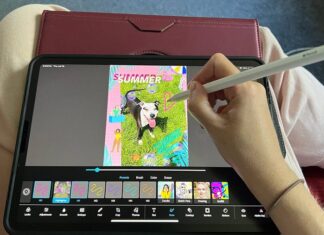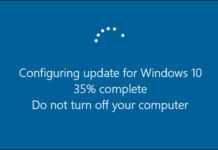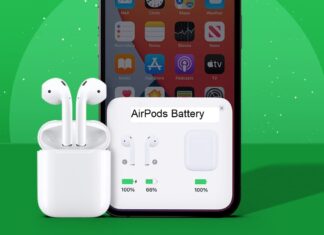Chỉ với một điều chỉnh ở phần cài đặt “Background App Refresh” có thể giúp người dùng tiết kiệm pin và dữ liệu cũng như kéo dài thời gian sử dụng iPhone.
Nếu cảm thấy rằng thời lượng pin iPhone không đáp ứng được kỳ vọng, hãy thử quản lý bằng cách làm mới các ứng dụng nền. Điều này không chỉ giúp duy trì thời lượng pin mà còn giảm thiểu việc sử dụng dữ liệu của người dùng giúp thời lượng pin được kéo dài.
Có nhiều điều chỉnh người dùng có thể thực hiện để tiết kiệm pin như giảm độ sáng màn hình, tắt dịch vụ định vị và vô hiệu hóa thông báo đẩy cho một số ứng dụng đều là những ví dụ tuyệt vời. Ngoài ra, người dùng cũng có thể duy trì thoại ở chế độ “Low Power Mode” nếu thời lượng pin hiện tại ở mức thấp. Chế độ này sẽ giúp tắt bớt các tính năng sử dụng nhiều dung lượng pin điện thoại như “Hey Siri” và tạm dừng sao lưu ảnh của bạn lên iCloud.
Tuy nhiên, theo Business Insider, chỉ cần một điều chỉnh ở phần cài đặt “Background App Refresh” có thể giúp kéo dài thời lượng pin mà không bị tắt những chức năng trên.
Tắt “Background App Refresh”
Nếu tiết kiệm pin và dữ liệu là ưu tiên hàng đầu, người có thể tắt “Background App Refresh” hoàn toàn. “Background App Refresh” cho phép các ứng dụng bị treo kiểm tra các bản cập nhật và nội dung mới trong khi chúng vẫn đang chạy ngầm dưới nền thiết bị. Bằng cách đó, khi người dùng truy cập ứng dụng đó lần tiếp theo, nó sẽ được cập nhật mới nhất ngay lập tức.

Hướng dẫn: Để tắt hoàn toàn “Background App Refresh”, mở menu “Settings” ở thiết bị iPhone, chọn mục “General” và tiếp tục nhấp chọn “Background App Refresh”. Tại đây, ấn vào “Background App Refresh” và lựa chọn “Off”.
Hạn chế “Background App Refresh” chỉ sử dụng mạng Wi-Fi
Nếu vẫn muốn các ứng dụng được cập nhật ở chế độ nền nhưng không muốn làm sử dụng dữ liệu mạng di động, người dùng có thể điều chỉnh cài đặt của iPhone để làm cho ứng dụng chỉ làm mới khi kết nối với mạng Wi-Fi. Điều này cũng có thể sẽ duy trì thời lượng pin vì các ứng dụng này sẽ ít được làm mới hơn và giúp thiết bị không ở trạng thái luôn sử dụng dữ liệu mạng.
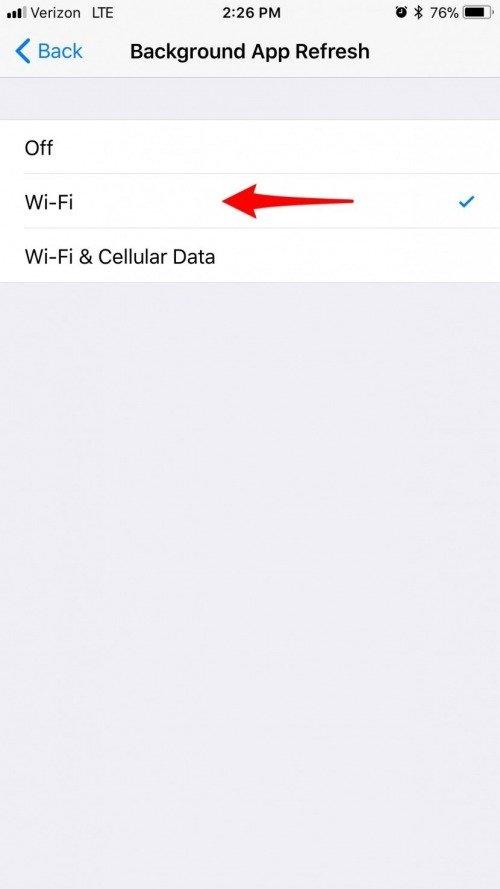
Hướng dẫn: Để hạn chế, mở menu “Settings” ở thiết bị iPhone, chọn mục “General” và tiếp tục nhấp chọn “Background App Refresh”. Tại đây, ấn vào “Background App Refresh” và lựa chọn “Wi-Fi”.
Tắt mở “Background App Refresh” với những ứng dụng nhất định
Trong một số trường hợp, người dùng sẽ muốn đảm bảo các ứng dụng yêu thích và thường xuyên sử dụng vẫn được cập nhật liên tục trong khi chạy nền. Trong trường hợp ấy, người dùng có thể chọn chỉ lựa chọn chỉ bật “Background App Refresh” cho từng ứng dụng cụ thể. Điều này đặc biệt hữu ích nếu người dùng có nhiều ứng dụng trên điện thoại ít sử dụng và không muốn các ứng dụng này liên tục cập nhật sẽ làm cạn kiệt pin hoặc dữ liệu điện thoại.
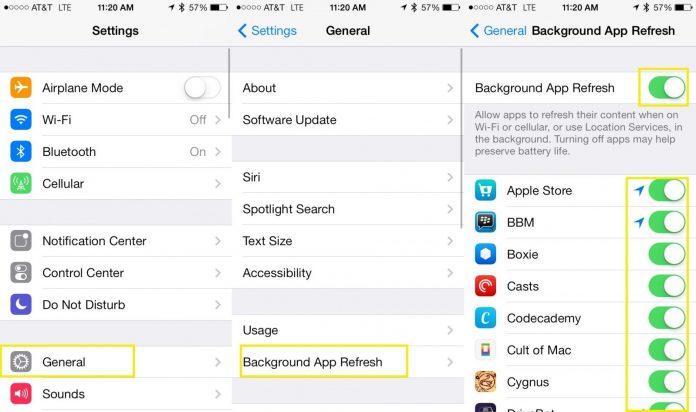
Hướng dẫn: Thao tác thực hiện cũng tương tự như 2 tùy chọn trên. Tuy nhiên, thay vì nhấn vào tùy chọn “Background App Refresh” một lần nữa nằm gần phía trên màn hình trong phần menu “Background App Refresh”, hãy cuộn xuống để xem các ứng dụng được cài đặt trên điện thoại hiện tại. Nhấp vào một công tắc bên cạnh từng ứng dụng để bật hoặc tắt “Background App Refresh” cho ứng dụng cụ thể đó.
Ngoài ra, theo tờ Metro của Anh thì phiên bản cập nhật iOS sắp tới của Apple sẽ có chức năng tự động dừng sạc khi pin đầy 80%, nghĩa là người dùng có thể thoải mái để thiết bị cắm sạc qua đêm mà không cần lo lắng pin sẽ bị chai.